Ubuntu memang datang dengan banyak font yang diinstal secara default di dalamnya. Tetapi terkadang Anda mungkin tidak puas dengan font yang tersedia.
Jika demikian, Anda dapat dengan mudah menginstal font tambahan di Ubuntu , atau sistem Linux lainnya seperti Linux Mint.
Dalam tutorial ini, saya akan menunjukkan kepada Anda:
- Cara menginstal font di Linux
- Cara memasang beberapa font sekaligus
- Cara menggunakan alat GUI untuk mengelola font di distribusi berbasis Ubuntu
Menginstal font baru di Ubuntu Linux
Font biasanya datang dalam format file True Type (TTF) atau Open Type (OTF). Anda dapat menggunakan salah satunya di Linux.
Langkah 1:Dapatkan font
Pertama, unduh font pilihan Anda. Anda bisa mendapatkan beberapa font gratis di situs web Google Font.
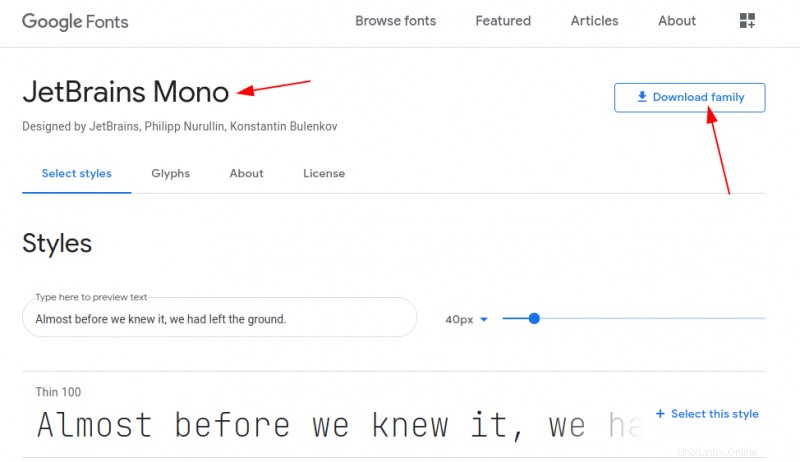
Anda juga dapat menemukan font di Lost Type atau Fonts Squirrel.
Langkah 2:Instal font baru
Font yang diunduh biasanya dalam file zip. Ekstrak file zip di Linux dengan mengklik kanan dan memilih ekstrak.
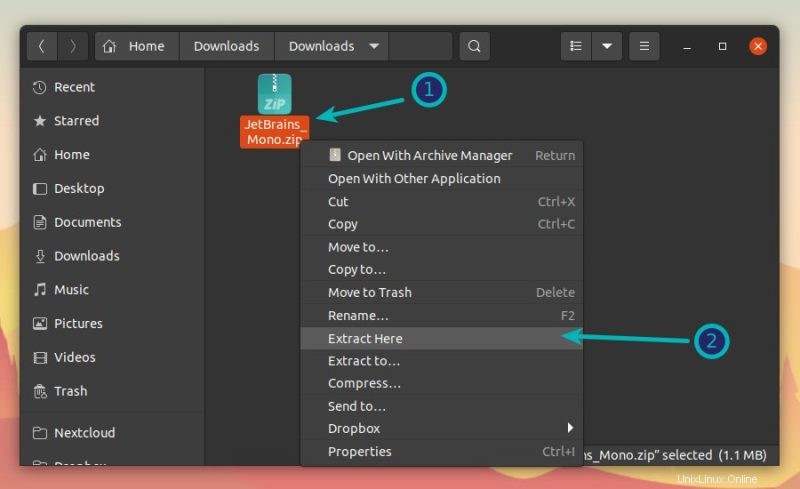
Sekarang buka folder yang diekstrak ini dan cari file .ttf (TrueType Fonts) atau .otf (openType Fonts).
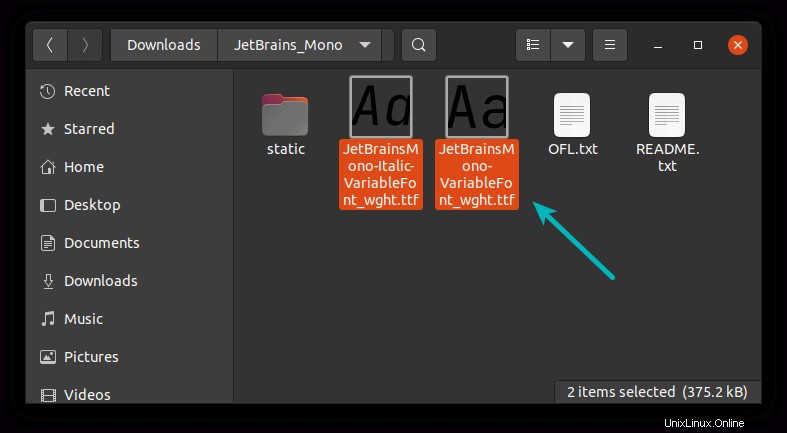
Apa pun itu, cukup klik dua kali pada file font. Ini akan membukanya di aplikasi Font Viewer. Di sini, Anda dapat melihat opsi untuk menginstal font di sudut kanan atas:
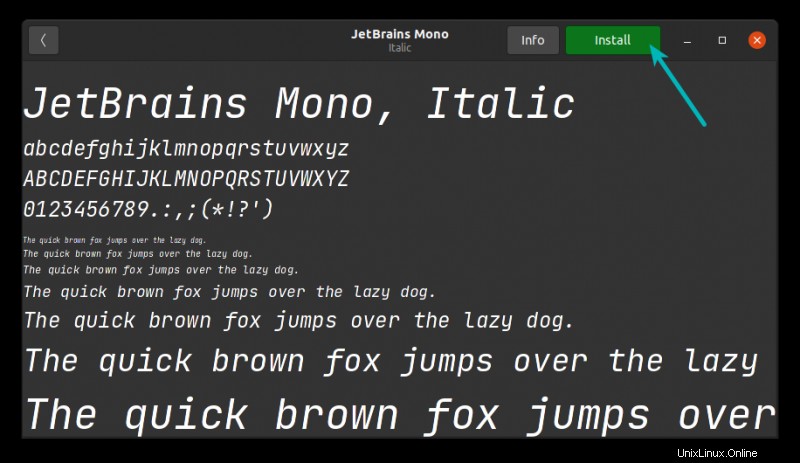
Anda tidak akan benar-benar melihat apa pun yang diinstal seperti yang Anda lihat saat menginstal perangkat lunak. Beberapa detik kemudian, Anda akan melihat statusnya telah diubah menjadi “Terpasang “. Tidak ada hadiah untuk menebak bahwa font telah terpasang sekarang.
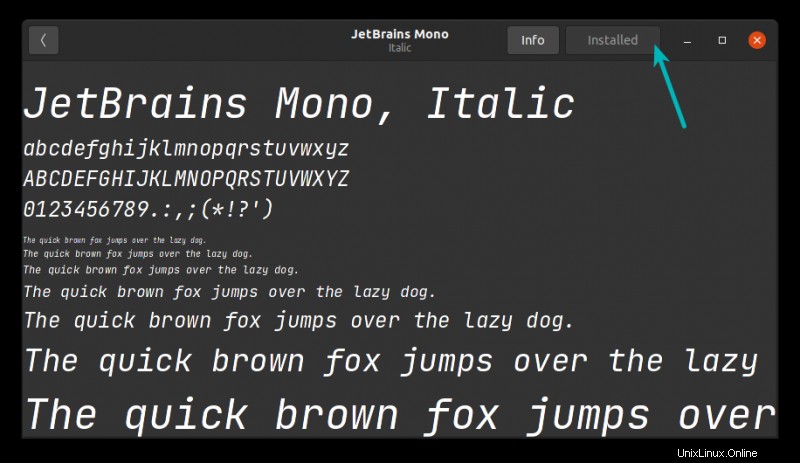
Setelah terinstal, Anda dapat melihat font yang baru diinstal di aplikasi apa pun yang menggunakan font seperti GIMP, Pinta, dll.
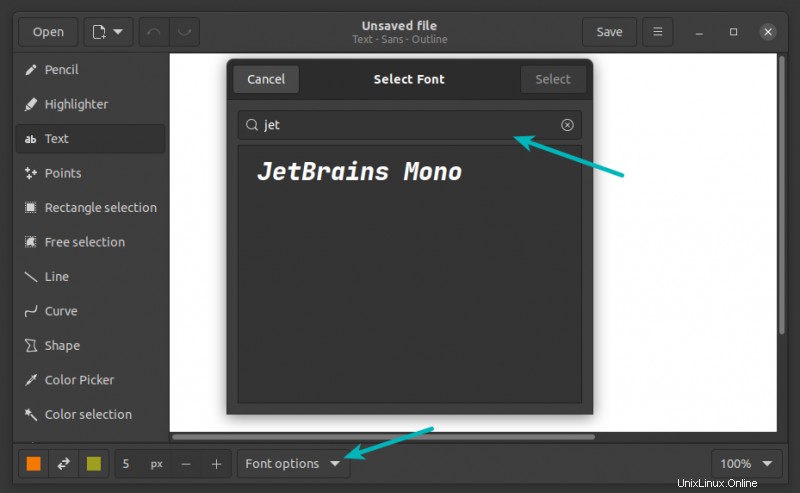
Tip:Ubuntu menyediakan paket untuk menginstal font Microsoft TrueType sekaligus.
Instal beberapa font sekaligus di Linux
Tidak, itu bukan salah ketik. Ini adalah alternatif untuk langkah 2 yang saya sebutkan di atas. Bayangkan Anda memiliki 20 font baru untuk diinstal. Menginstal semua font ini, satu per satu, dengan mengklik dua kali pada font tersebut tidak praktis dan merepotkan. Tidakkah menurutmu begitu?
Untuk menginstal beberapa font sekaligus di Ubuntu, yang perlu Anda lakukan adalah membuat direktori .fonts, jika belum ada, di direktori Home Anda. Dan ekstrak atau salin tempel semua file TTF atau OTF di direktori ini.
Langkah 1:Buat direktori .fonts di direktori home Anda
Buka direktori Beranda Anda di Manajer file. Tekan Ctrl + H untuk menampilkan file tersembunyi di Ubuntu. Klik kanan untuk membuat folder baru dan beri nama .fonts . Titik di awal itu penting. Di Linux, jika Anda meletakkan titik di depan nama file, itu menyembunyikan file dari tampilan normal.
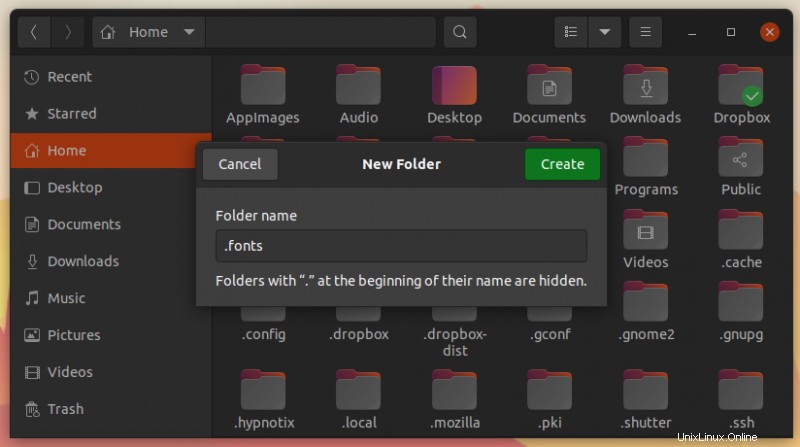
Langkah 2:Letakkan file font di direktori .fonts
Salin file font Anda dan tempel file tersebut di direktori .fonts yang telah Anda buat pada langkah sebelumnya. Anda tidak perlu melakukan hal lain. Font ini sekarang akan tersedia untuk Anda.
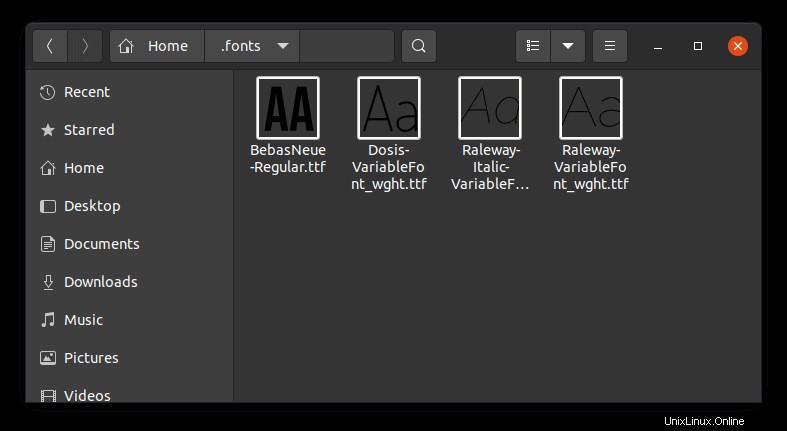
Alternatif:Gunakan Pengelola Font untuk mengelola font di Ubuntu dan Linux lainnya
Atau, Anda dapat menginstal aplikasi Font Manager dan mengelola font menggunakan aplikasi GUI. Alat ini juga memungkinkan Anda untuk menghapus font yang ada.
Silakan periksa manajer paket distribusi Anda dan lihat apakah Manajer Font tersedia untuk diinstal.
Pada distribusi berbasis Ubuntu dan Debian, Anda dapat menggunakan perintah apt untuk menginstalnya:
sudo apt install font-managerSetelah terinstal, cari Pengelola Font di menu sistem dan mulai:
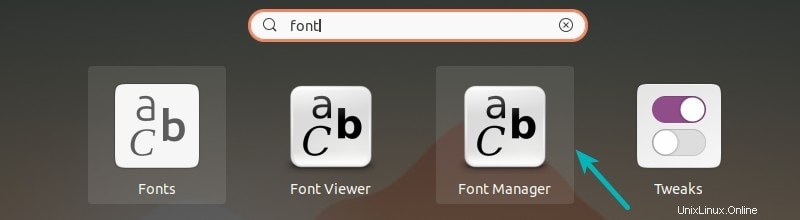
Buka Manajer Font. Anda dapat melihat font yang diinstal dan opsi untuk menginstal font baru, menghapus font yang ada, dll di sini. Ini adalah alat yang cukup serbaguna untuk mengelola font di sistem Linux Anda.
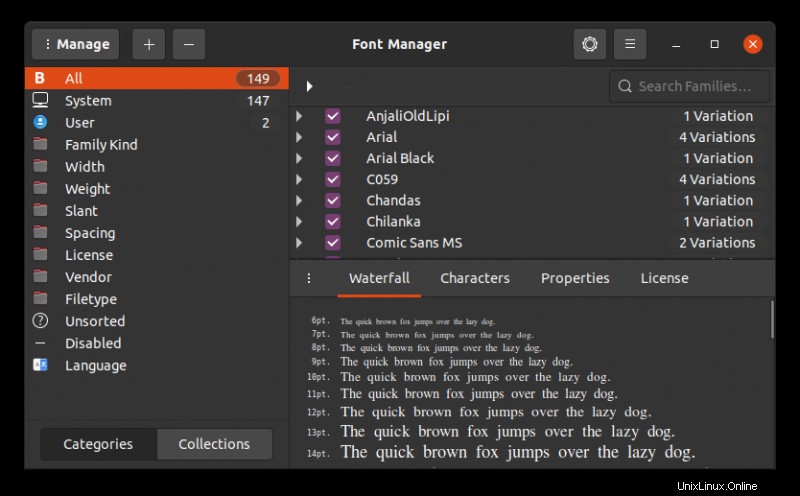
Untuk menghapus Pengelola Font, gunakan perintah di bawah ini:
sudo apt-get remove font-managerSaya harap ini cepat membantu Anda untuk menginstal font di Ubuntu dan sistem Linux lainnya. Beri tahu saya jika Anda memiliki pertanyaan atau saran.